主楼为用H360存档器拷贝存档的使用过程, 第三页为用U盘传输存档的过程, 两篇教程为一体, 看的顺序请从第一页往下看, 不要跳过~
H360存档器包含在H360工具盒里, 拷贝存档前先确认手上是最新的3.71版本, 没有到下面下载, 如果是老版本请不要再用, 用老版本H360软件拷贝存档的结果就是读取不了~
H360工具盒3.76版下载地址:http://www.gamersky.com/Soft/201209/39959.shtml
拷贝失败碰到问题:http://www.gamersky.com/handbook/201209/213611.shtml
H360工具盒下载后﹐打开H360存档器~
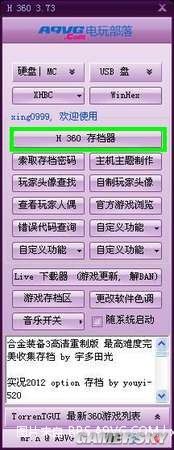
点"打开存档"﹐在PC上查找你自己的存档﹐用来做第一步ID的保存﹐这里就以"火影忍者 究极风暴2"存档为例﹐之前没有玩过游戏的﹐先去玩下游戏﹐生成存档后再来做下一步~
这里可能有人会问﹐自己存档还在XBOX360里﹐怎么提取到PC里﹐请到1楼看 把 {自己的存档}从XBOX360传到PC(电脑端)~

我们要先知道"火影忍者 究极风暴2"的存档文件夹编号﹐"4E4D0819"﹐在路径4E4D0819\00000001\ 找到STORM2.S﹐点打开﹐跟着一起做吧﹐如果有些游戏文件夹下打开后有多个存档文件﹐这种情况任选一个就可以~

看到存档内容和个人帐号资料已经读取出来了﹐存档对应个人帐号﹐读取出来的资料代表存档是在哪个帐号和机器下玩出的~
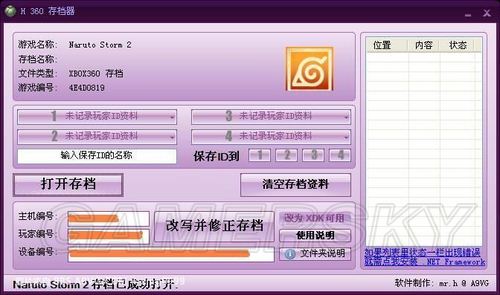
在 "输入保存ID的名称" 上面点一下﹐会看到变成了空白﹐同时光标闪动﹐右面"保存ID到"的字体底色变成了蓝色高亮~
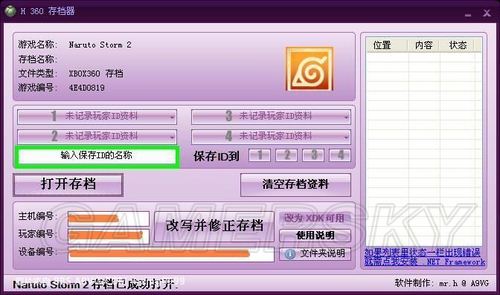

在空白处﹐为刚才读取出来的帐号起个名字(可以任意起﹐自己知道就OK)﹐来完成第一步保存ID﹐ 名字写完后点右面的数字来做下保存﹐1 2 3 4分别代表有4个位置可以保存﹐偶这里选的是保存到1号位置~

保存后﹐最下面绿框处提示ID已成功保存~
同时﹐上面绿框这里能看到﹐刚才的起的名字已经上去了~

再一次点"打开存档"﹐在PC上找到下载的存档﹐也就是你想要用的存档﹐还是同样以"火影忍者 究极风暴2"存档为例﹐只不过这里打开的是下载的存档﹐路径依然是4E4D0819\00000001\ STORM2.S~


STORM2.S打开后﹐能看到读取出来下载存档里的内容﹐有很多的A9A9A9~

1号位置是xing0999﹐点一下xing0999﹐把刚才保存的资料给读出来~

成功后﹐绿框处能看到已读取出来的提示﹐同时在下图橘黄颜色的地方﹐看到原来的A9A9A9变成了之前保存的xing0999 ID资料﹐这就是读出来了~

做到这里﹐大家可以喘口气了﹐最后一步﹐点改写存档资料+修正~

绿框处的信息提示栏显示已改写﹐蓝色框这里能看到完成后的数据状态﹐看到这个恭喜你成功了﹐如果还不放心﹐就确认下ID是否已写回﹐方法不用说了吧﹐相信看到这里大家都会了~
接下来﹐就差把要用的存档传回XBOX360了﹐不会的请继续到一楼看 把 {下载的存档}或者 {自己备份的存档}﹐ 从PC(电脑端)传到XBOX360~

U盘把存档从PC → XBOX360, 或是从XBOX360 → PC上的硬件传输教程
教程分成两部分, 上半部分为 "把{下载的存档}或者{自己备份的存档}﹐ 从PC(电脑端)传到XBOX360", 下半部分为 "把{自己的存档}从XBOX360传到PC(电脑端) "
硬件为U盘, 没有U盘功能的, 先升级XBOX360系统到9199, 不想升级想刷自制的本楼教程请无视, 不升级就没有U盘功能, 但你还是可以用老的方法, 记忆卡和数据线来拷贝存档~
准备工作
(1). U盘一个﹐XBOX360系统9199(包含)以上~
※ 微软官方9199跟新包下载+对于U盘的选择。
※ 升到9199后﹐U盘插360上做格式化﹐大部分U盘都能认出﹐不能认出请更换﹐或者先在PC端把U盘格式化成FAT32﹐再插360上﹐看能不能认出~
(2). U盘传输软件USBXTAF﹐汉化版和英文版都已包含在H360工具盒里, H360工具盒3.72版下载地址:http://www.gamersky.com/Soft/201209/39959.shtml
下载后﹐绿框处打开USBXTAF汉化版或者英文版~
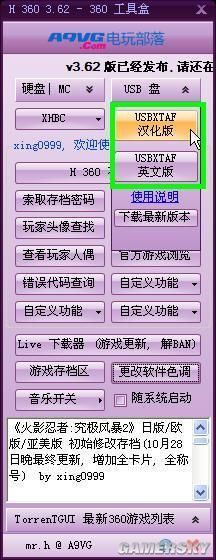
把 {下载的存档}或者 {自己备份的存档}﹐ 从PC(电脑端)传到XBOX360
在360上刚做过格式化的U盘﹐请先把自己任意游戏的存档﹐从360拷贝到U盘里去﹐一个就可以﹐之前已用U盘拷贝过存档的﹐这步请跳过~
以"战地 叛逆连队2"存档从PC拷贝到360为例﹐U盘插上PC﹐打开USBXTAF软件﹐点File → Open Drive
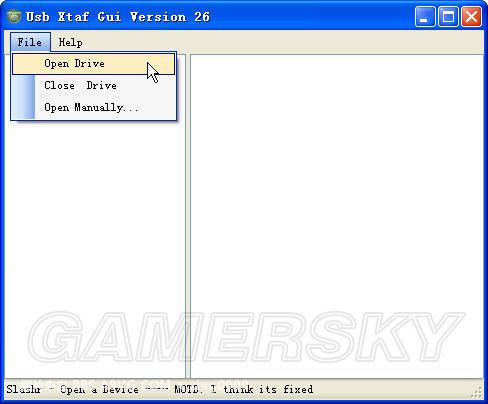
360存档在U盘下的路径为:RootContent玩家ID游戏存档编号00000001存档文件
看到Root﹐点左边的  图标﹐来展开下层目录﹐
图标﹐来展开下层目录﹐  为收起~
为收起~
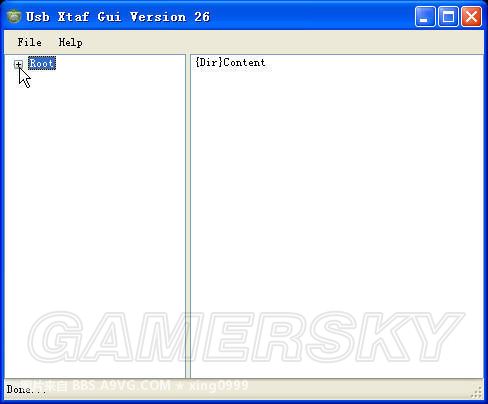
360存档在U盘下的路径为:RootContent玩家ID游戏存档编号00000001存档文件
再次点Content左边的  ﹐展开后到了下图位置﹐EXXXXXXXXXXXXX为玩家ID﹐也就是你个人帐号的ID﹐鼠标在黄框中"玩家ID"上点下选中﹐右面绿框就会看到5343080B﹐这是已在U盘里其他游戏的存档~
﹐展开后到了下图位置﹐EXXXXXXXXXXXXX为玩家ID﹐也就是你个人帐号的ID﹐鼠标在黄框中"玩家ID"上点下选中﹐右面绿框就会看到5343080B﹐这是已在U盘里其他游戏的存档~
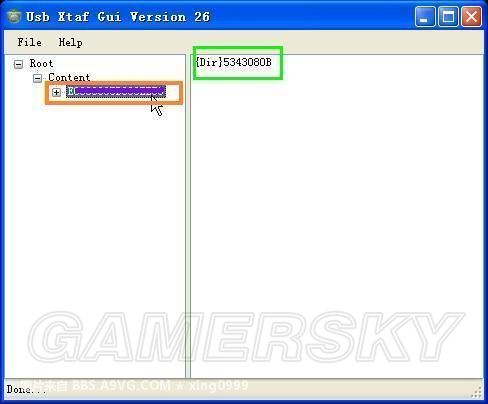
在PC上找 已用H360写好自己ID的 "战地 叛逆连队2"的存档 (怎么用H360把下载的存档写上自己的ID请到顶楼看教程)~
如果是自己原先备份的存档﹐就无须再用H360写回ID﹐找到存档后继续下面~
454108A8是"战地 叛逆连队2"存档文件夹的编号~

如U盘里没有"战地 叛逆连队2"的存档﹐在下图的路径状态下﹐用鼠标把整个454108A8文件夹往USBXTAF右面拖(只能往右面)﹐完成后的路径看下面~
如U盘里已有"战地 叛逆连队2"的存档(454108A8)﹐按以下路径拖动放置存档~
U盘下的路径为:RootContent玩家ID游戏存档编号00000001存档文件
换成战地的存档为RootContent玩家ID454108A800000001PROF_SAVE
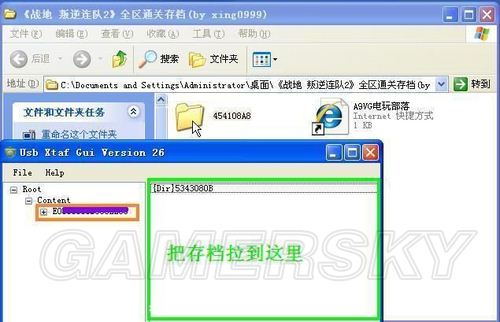
很快就可看到"战地 叛逆连队2"的存档(454108A8文件夹)已经过去了~

最后再检查下路径是否正确 RootContent玩家ID454108A800000001PROF_SAVE
这就是完成了﹐拔下U盘﹐插到360去试试吧~
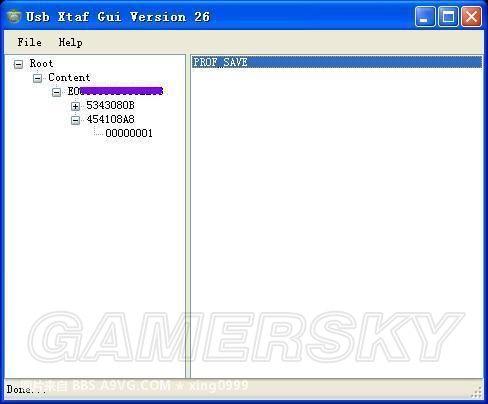
最后再简单说下USBXTAF2.6﹐展开路径都是在界面的左面﹐执行操作都是在右面﹐这点不要忘记﹐在右面可操作的菜单有5个选项﹐里面的Delete就是删除﹐不要的存档或者存档文件夹在右界面选中后﹐ 鼠标右击弹出菜单﹐按Delete就可以删除~
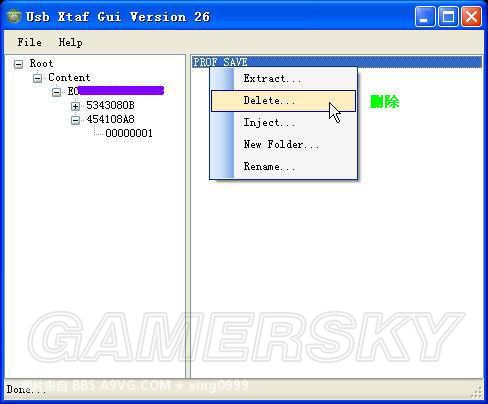
把 {自己的存档}从XBOX360传到PC(电脑端)
U盘插360上﹐把自己要的存档从360拷贝到U盘~
以"战地 叛逆连队2"存档从360拷贝到PC为例﹐U盘插上PC﹐打开USBXTAF软件﹐点File → Open Drive
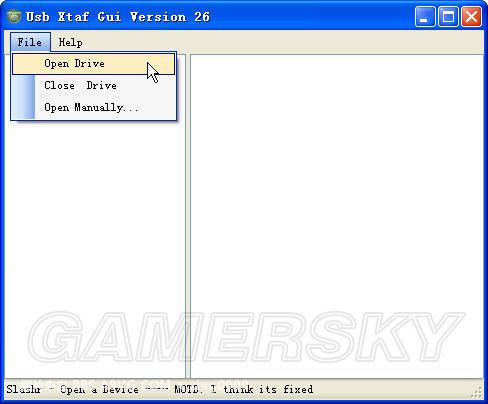
360存档在U盘下的路径为:RootContent玩家ID游戏存档编号00000001存档文件
看到Root﹐点左边的  图标﹐来展开下层目录﹐
图标﹐来展开下层目录﹐  为收起~
为收起~
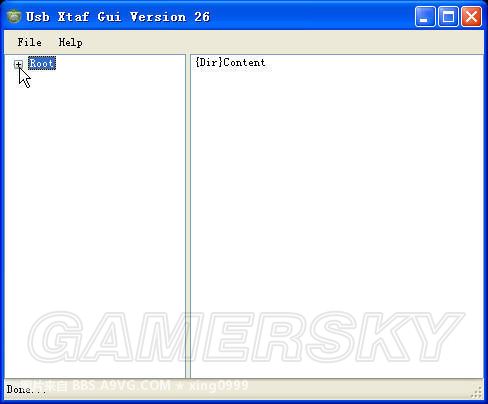
360存档在U盘下的路径为:RootContent玩家ID游戏存档编号00000001存档文件
再次点Content左边的  ﹐展开后到了下图位置﹐EXXXXXXXXXXXXX为玩家ID﹐也就是你个人帐号的ID﹐鼠标在黄框中"玩家ID"上点下选中﹐右面绿框就会看到"战地 叛逆连队2"存档文件夹(454108A8)~
﹐展开后到了下图位置﹐EXXXXXXXXXXXXX为玩家ID﹐也就是你个人帐号的ID﹐鼠标在黄框中"玩家ID"上点下选中﹐右面绿框就会看到"战地 叛逆连队2"存档文件夹(454108A8)~

在"454108A8"上按鼠标右键﹐弹出菜单﹐选Extract提取"战地 叛逆连队2"存档(454108A8)到PC~
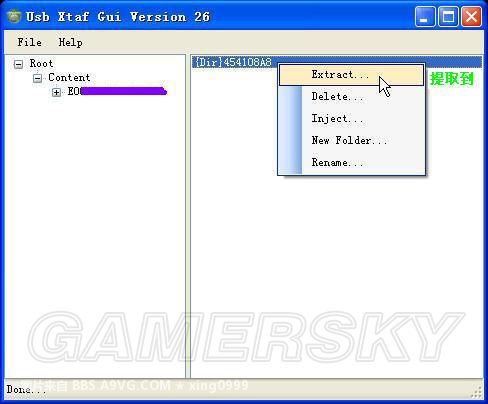
选择把提取的存档在PC上存放的路径﹐选好后按保存就搞定~
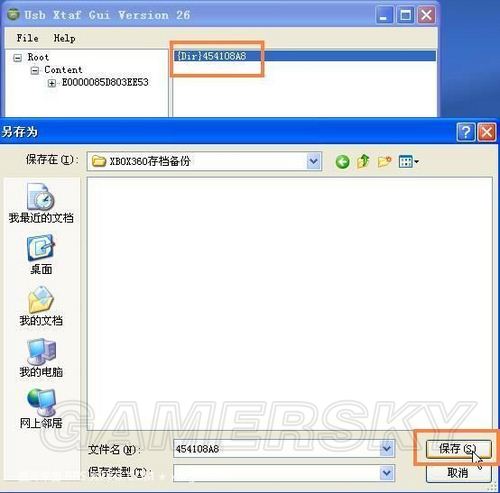
OK﹐这就是完成了﹐图里的就是已提取的﹐之前在U盘里的"战地 叛逆连队2"存档(454108A8)~
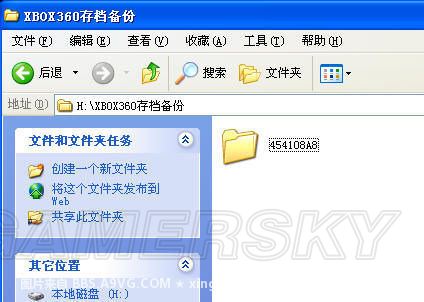
最后再简单说下USBXTAF2.6﹐展开路径都是在界面的左面﹐执行操作都是在右面﹐这点不要忘记﹐在右面可操作的菜单有5个选项﹐里面的Delete就是删除﹐不要的存档或者存档文件夹在右界面选中后﹐ 鼠标右击弹出菜单﹐按Delete就可以删除~
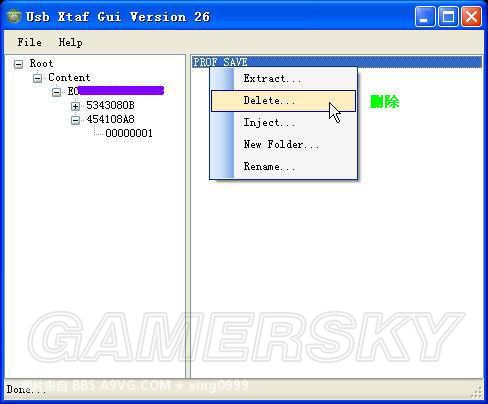
原文地址:http://www.18pk.com/web/wen-265548.html 转载请在文首保留此行。